Hướng dẫn cách khắc phục file excel bị lỗi không save được có hình ảnh minh họa
Phần mềm Excel là một trong những công cụ rất quan trọng và hỗ trợ rất nhiều cho việc học hay công việc của chúng ta, đặc biệt là những người dân văn phòng thường làm việc thống kê hoặc nhập dữ liệu…. Tuy nhiên, trong quá trình chúng ta sử dụng Excel thì lỗi file Excel không save được là một trong những thường gặp, phổ biến và là lỗi phát sinh không mong muốn, do vậy điều này gây ra nhiều bất tiện trong quá trình làm việc. Vậy nguyên nhân và cách khắc phục file excel bị lỗi không save được là gì? Trong bài viết hôm nay mình sẽ chia sẻ với các bạn các nguyên nhân và cách khắc phục file Excel bị lỗi không save được để giúp các bạn có thể xử lý công việc nhanh chóng hơn và chuyên nghiệp và hiệu quả hơn nhé.
1. Nguyên nhân khiến cho file excel bị lỗi không save được
Để có thể khắc phục được lỗi file Excel không save được thì việc đầu tiên, chúng ta cần phải tìm ra nguyên nhân của nó. Có rất nhiều nguyên nhân có thể dẫn đến tình trạng này, cụ thể như sau:
- Nguyên nhân thứ nhất là chúng ta đã vô tình thực hiện những thao tác thừa dẫn đến lỗi bởi lẽ trong quá trình sử dụng có thể chúng ta đã vô tình thực hiện một vài những thao tác thừa dẫn đến việc khi muốn Save lại thì sẽ hiện lên cửa sổ báo lỗi. Khi đó, mà hình sẽ hiện lên dòng chữ “This document contains macros, ActiveX controls…” tức là nó đang cảnh báo lỗi.
- Nguyên nhân thứ hai gây ra tình trạng này có thể là do lỗi ứng dụng. Nếu như chúng ta đã rà soát kỹ càng và cẩn trọng với tài liệu mà vẫn xảy ra lỗi file Excel không lưu được thì rất có thể máy tính của chúng ta đã bị lỗi ổ cứng khiến cho file bị hỏng nên excel tạm thời ngừng hỗ trợ thao tác của chúng ta.
- Nguyên nhân thứ ba là do máy tính bị virus xâm nhập, sự xâm nhập và càn quét của các phần mềm virus trong Excel đã gây nguy hại làm ảnh hưởng đến quá trình sao lưu tài liệu của chúng ta. Ngoài ra, file Excel bị lỗi không save được còn có thể là do những nguyên nhân khác chẳng hạn như là tên file mà chúng ta muốn lưu bị trùng hoặc có vấn đề về mặt đặt tên file chưa đúng hoặc file name vượt quá ký tự hay dung lượng ổ cứng không đủ ...
2. Cách khắc phục file excel bị lỗi không save được
Việc khắc phục file Excel bị lỗi không save được cũng không hề khó khăn và có rất nhiều cách để khắc phục lỗi này, các bạn có thể tham khảo một số cách khắc phục mình nêu ra sau đây nhé.
Cách 1: Cách khắc phục file Excel bị lỗi không save được bằng cách lưu file mới bằng Save As.
Để có thể thực hiện cách này, đầu tiên chúng ta cần nhấn OK khi thông báo lỗi hiện màn hình. Khi đó, màn hình Excel sẽ được chuyển sang chế độ Save As và tại đây chúng ta hãy chọn mục Browse rồi chọn vị trí lưu file mới và đặt tên file phù hợp là xong.
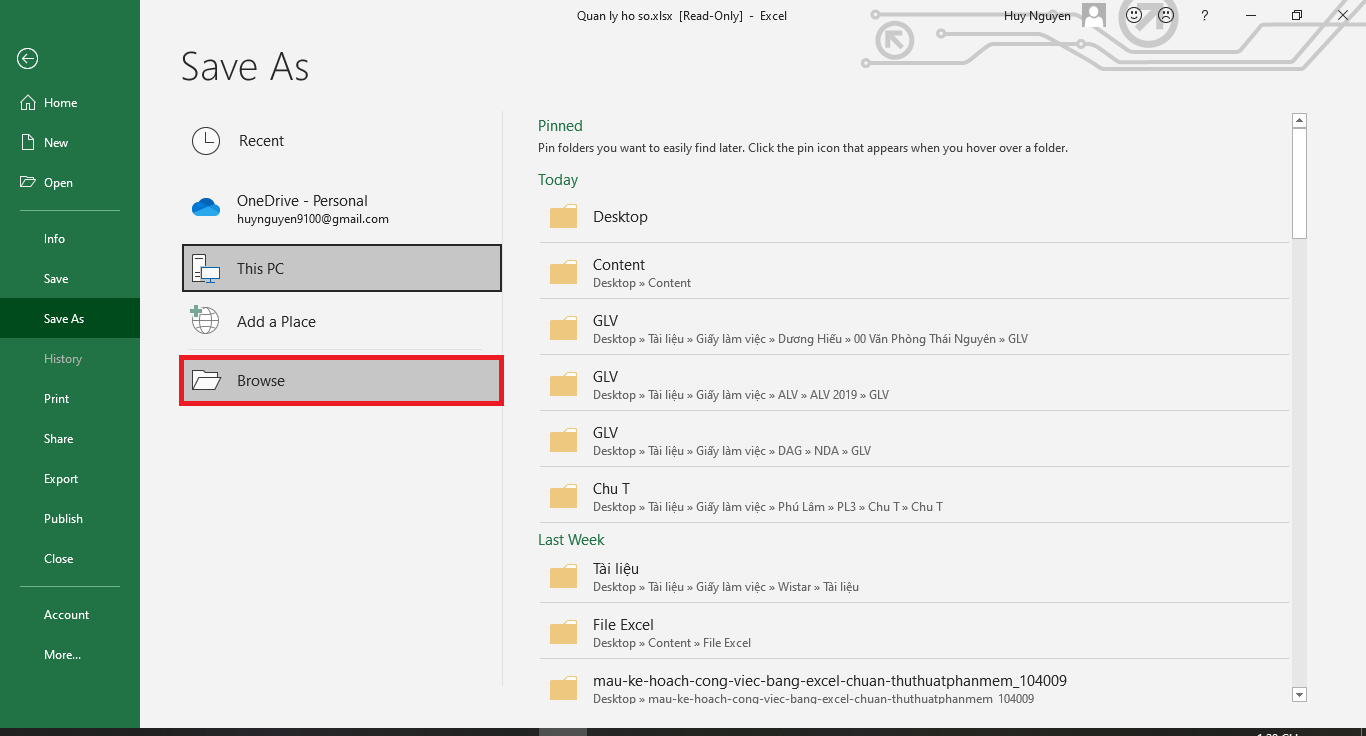
Cách 2: Cách khắc phục file Excel bị lỗi không save được bằng cách thay đổi định dạng file
Trong trường hợp nếu như chúng ta đã thực hiện cách Save As mà file Excel vẫn lỗi, vậy thì chúng ta hãy thử đổi sang khắc phục bằng cách định dạng file và lưu xem còn lỗi không bằng cách chúng ta truy cập File, chọn Save As rồi nhấn chọn Browse. Khi đó, sẽ hiện ra hộp thoại Save As, chúng ta sẽ nhấn vào mục Save as type sau đó chọn lưu file dưới dạng định dạng đuôi .xlsx hoặc .xls.
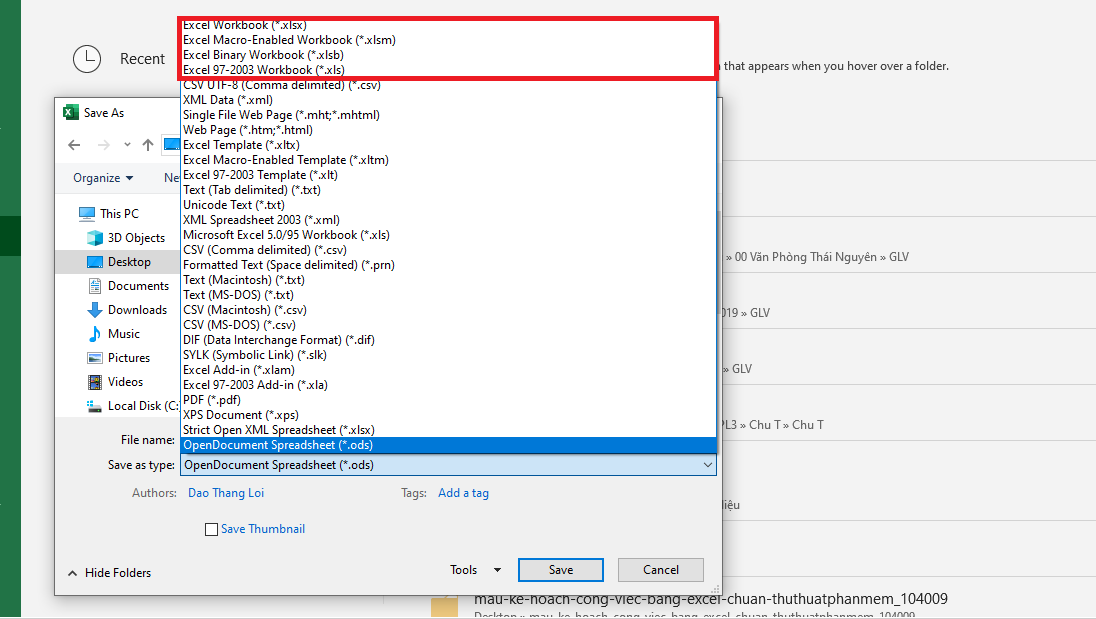
Cách 3: Cách khắc phục file Excel bị lỗi không save được bằng cách vô hiệu hóa Add-ins
Trong trường hợp nếu như chúng ta đã làm theo hai cách bên trên mà vẫn chưa lưu được file Excel thì chúng ta thử vô hiệu hóa Add-ins để có thể loại trừ khả năng do các Add-In đã được thiết lập ở file gốc khiến cho chúng ta không save được file, chúng ta thực hiện các bước như sau:
Bước 1: Đầu tiên chúng ta hãy chọn thẻ File trên thanh công cụ. Tiếp đó chúng ta nhấn chọn mục Options ở góc bên trái phía dưới màn hình máy tính.
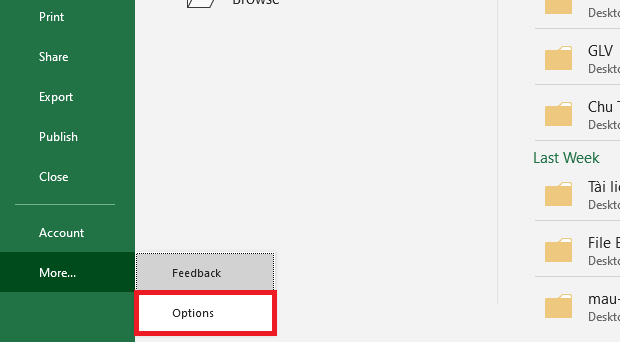
Bước 2: Khi đó, sẽ hiện ra cửa sổ Excel Options, chúng ta hãy chọn thẻ Add-ins ở danh mục bên trái sau đó nhấn chọn Go tại mục Manage Excel Add-ins.
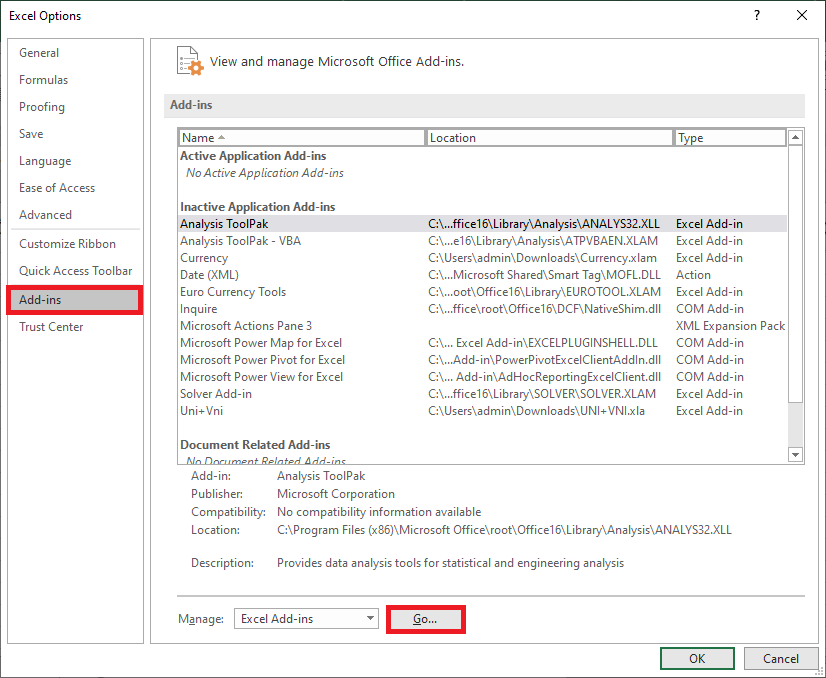
Bước 3: Lúc này, sẽ hiện ra hộp thoại Add-ins, chúng ta bỏ tích chọn ở tất cả Add-ins đi sau đó nhấn OK để hoàn tất rồi chúng ta có thể tiến hành thử lưu lại file xem đã được chưa.
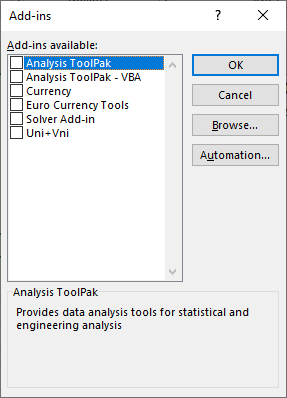
3. Một số lưu ý khi file excel bị lỗi không save được
Ngoài các lý do trên, File Excel bị lỗi không save được có thể do một số nguyên nhân đó là: Phần mềm diệt virus gây xung đột, lưu tên file vượt quá ký tự cho phép hay dung lượng ổ cứng không đủ…..
Trong trường hợp nếu như chúng ta đã thử tất cả cách làm trên mà không được thì chúng ta hãy mở một file Excel mới và sao chép thủ công dữ liệu từ file gốc sang file excel mới và lưu file lại nhé.
Qua bài viết trên đây chắc hẳn các bạn đã có thể nắm rõ được nguyên nhân và cách khắc phục file Excel bị lỗi không save được, mình hy vọng những chia sẻ trên đây sẽ hữu ích đối với các bạn nhé.